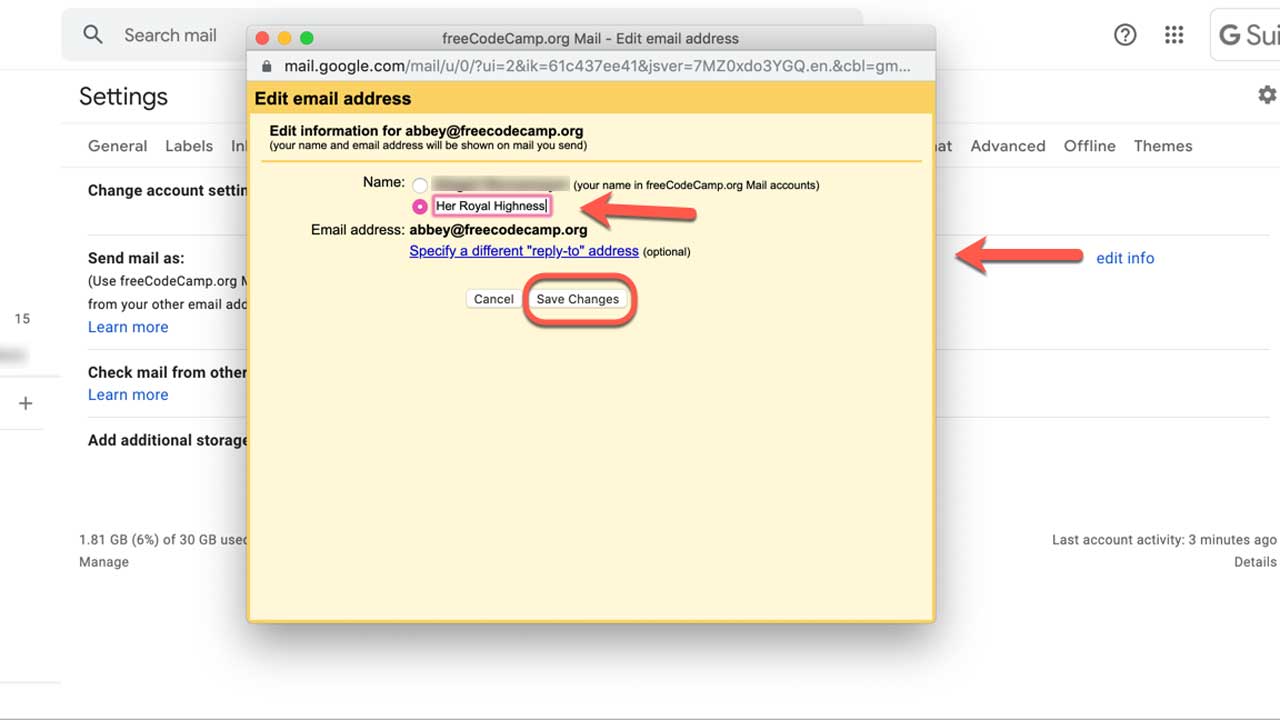Bagaimana cara mengganti nama email baik di smartphone maupun laptop? Sebenarnya mengganti nama pada email tidak sulit. Kamu perlu mengetahuinya dan jangan hanya mengetahui bagaimana membuat email namun tidak tahu cara mengganti nama akunmu.
Ada beberapa alasan kenapa beberapa orang harus mengganti nama emailnya.
Salah satu alasan yang paling umum adalah typo atau salah ketik. Sepertinya ini sudah menjadi sebuah kesalahan yang umum ketika kita mengetik di hp maupun laptop.
Tidak terkecuali ketika kamu membuat email. Mungkin ada satu huruf yang terkesan kurang nyaman untuk alamat emailmu tersebut.
Kondisi membuatmu harus mengganti alamat emailmu agar lebih nyaman dan lebih memudahkanmu untuk mengingatnya. Lalu bagaimana cara menggantinya?
Di bawah ini kami sudah memiliki beberapa langkah yang harus kamu lakukan.
Pada penjelasan ini kami tim ykaki.or.id akan membagikan informasi tentang apa saja yang harus kamu lakukan untuk mengganti nama email, sebagian data kami kutip dari situs netgeek.id. Cara yang kami bagikan ini adalah cara untuk mengganti nama email di hp maupun laptop.
Cara Mengganti Nama Email di HP Android
Bagi kamu yang memiliki smartphone Android, kamu bisa mengganti nama emailmu dengan mengikuti langkah-langkah di bawah ini.
- Sebagai langkah awal, pastikan smartphonemu terkoneksi ke internet
- Masuk ke Aplikasi Gmail. Jika belum memiliki aplikasi Gmail, kamu bisa mendownloadnya di Play Store
- Setelah masuk ke aplikasi Gmail, pilih menu Pengaturan. Menu Setting ini mempunyai ikon berupa tiga garis (vertikal) yang terletak di sebelah pojok kiri atas. Kamu gulir ke bawah sampai menemukan menu Settings dengan ikon seperti gear
- Silakan masuk ke bagian Manage your Google Account yang terdapat di section Account
- Langkah selanjutnya, kamu klik pada bagian Personal Info. Silakan mengubah nama emailmu di kolom Name. Di sini kamu tinggal memasukkan nama depan dan nama di kolom yang telah tersedia
- Setelah mengetik nama depan dan belakang, klik Save
- Selesai
Sekarang kamu telah berhasil mengganti nama email melalui smartphone.
Seperti yang kamu lihat bahwa cara ini tidak memerlukan waktu yang lama. Kira-kira hanya memerlukan waktu 2 menit sampai kamu benar-benar bisa mengganti nama emailmu.
Cara Mengganti Nama Email di Laptop
Lalu bagaimana jika ingin mengganti nama email melalui laptop? Cara mengganti email di laptop juga tidak kalah mudah dan cepat seperti ketika kamu menggunakan hp. Penjelasan selengkapnya silakan perhatikan langkah-langkah di bawah ini.
- Seperti sebelumnya, kamu harus memastikan bahwa PC atau laptop yang kamu gunakan sudah terkoneksi ke internet
- Buka Browser yang terinstall di laptopmu kemudian masuk ke situs com
- Setelah berada di halaman gmail, kamu akan diminta untuk login. Kamu tinggal memasukkan alamat email dan juga passwordmu
- Ketika berhasil masuk, silakan masuk ke Settings atau Pengaturan. Menu ini memiliki ikon seperti gear atau roda gerigi
- Silakan pilih Seel al things dan kamu akan melihat semua pilihan yang tersedia, termasuk pilihan untuk mengubah akunmu
- Langkah berikutnya, tab pada Accounts and Import
- Pilih Edit Info di mana bagian inilah yang akan membawamu pada kolom untuk mengganti nama email
- Di sini kamu perlu mencari Send Mail as dan temukan alamat email yang akan kamu ganti. Kemudian pilih Edit info
- Kamu harus memasukkan nama email baru pada kolom Name
- Untuk menyimpan pengaturan, klik Save
- Sekarang kamu sudah berhasil mengganti nama email melalui laptop (data dikutip dari https://hackathonmaritim.id )
Itulah informasi seputar bagaimana cara mengganti nama email baik melalui hp maupun laptop. Keduanya sebenarnya memiliki cara yang hampir sama, mengingat keduanya memang dapat kamu akses di smartphone atau laptop.
Sekarang, mana menurutmu cara yang paling mudah? Sekarang kamu bisa mencobanya sendiri. Semoga bermanfaat.